Collegamenti del dispositivo
-
Androide
-
i phone
-
Mac
-
finestre
- Dispositivo mancante?
Nell'era digitale, il blocco è il modo migliore per eliminare tutte le comunicazioni con qualcuno che vuoi fuori dalla tua vita. Bloccando quella persona su Skype, impedirai loro di inviare messaggi, chiamare e vedere lo stato della tua attività. Puoi realizzare tutto questo con pochi clic e tocchi, indipendentemente dal tuo dispositivo.

Continua a leggere per sapere come bloccare qualcuno su Skype.
Bloccare qualcuno su Skype
Puoi bloccare un contatto Skype indipendentemente dalla cronologia delle chiamate e della chat. Tuttavia, se il contatto che desideri bloccare fa parte di un gruppo, sarai comunque in grado di vedere i suoi messaggi in quella chat di gruppo. L'unico modo per non ricevere più i loro messaggi è rimuoverli dal gruppo.
Se un account sconosciuto tenta di chiamarti, puoi bloccare il numero direttamente dalla chat. Basta selezionare l'opzione Blocca seguita dal collegamento numerico per risolvere rapidamente il problema.
Come bloccare qualcuno in Skype su un iPhone
Bloccare determinate persone su iPhone per evitare chiamate vocali indesiderate, chiamate FaceTime e messaggi di testo è semplice e senza problemi. Fortunatamente, lo stesso si può dire per il blocco dei contatti Skype.
Il primo passo è individuare il contatto che desideri bloccare. Se ti hanno chiamato o ti hanno inviato messaggi di recente, il modo più semplice per trovare il loro nome è tramite la scheda Chat in Skype app. In alternativa, puoi scorrere l'elenco dei contatti finché il loro nome non viene visualizzato sullo schermo.
Da lì, segui questi passaggi per impedire qualsiasi futura interazione Skype:
- Premi a lungo il nome del contatto.
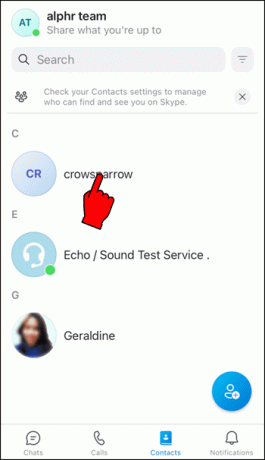
- Seleziona l'opzione "Visualizza profilo".

- Scorri fino in fondo nella finestra del loro profilo.

- Tocca il pulsante rosso "Blocca contatto".

- Conferma l'azione premendo "Blocca" nella finestra pop-up.

Se la persona in questione ti ha inviato messaggi inquietanti, puoi anche scegliere di segnalarla per abuso. Ecco cosa fare:
- Ripetere i passaggi 1-4.
- Attiva il pulsante "Segnala un abuso da questa persona".

- Seleziona il motivo della tua segnalazione.

- Tocca il pulsante "Blocca e segnala".

Dopo aver bloccato il contatto, scompariranno dall'elenco dei contatti.
Come bloccare qualcuno su Skype su Android
Se usi Skype app sul tuo dispositivo Android, il processo di blocco dipenderà dalla tua versione. Le versioni precedenti di Android hanno un processo in qualche modo semplificato, che ti consente di bloccare un contatto Skype direttamente dalla scheda Contatti. Le versioni più recenti hanno aggiunto uno o due passaggi al mix, ma hanno mantenuto il processo piuttosto semplice.
Se possiedi un dispositivo con Android 5.1 o precedente, segui questi passaggi per impedire a un utente indesiderato di contattarti tramite Skype:
- Tocca la scheda "Contatti".

- Individua la persona che desideri bloccare.

- Tocca e tieni premuto il nome della persona.

- Seleziona l'opzione "Blocca contatto".

- Conferma la tua scelta toccando nuovamente "Blocca".

Ecco cosa fare per le versioni Android più recenti:
- Trova il contatto che desideri bloccare nelle schede "Chat" o "Contatti".

- Tocca e tieni premuto il nome.

- Scegli l'opzione "Visualizza profilo" dal menu a comparsa.

- Scorri fino alla fine della pagina "Profilo".

- Premere il pulsante di contatto "Blocca".

- Tocca di nuovo "Blocca" nella finestra pop-up.

Indipendentemente dalla tua versione di Android, puoi anche scegliere di segnalare i contatti che hanno oltrepassato il limite. Abilita semplicemente il pulsante di attivazione/disattivazione accanto all'opzione Segnala abuso da questa persona prima di confermare l'azione. Naturalmente, ti verrà chiesto di fornire un motivo per la tua segnalazione.
Dopo aver premuto nuovamente il pulsante Blocca, quella persona verrà rimossa dal tuo elenco di contatti e dalle tue chat.
Come bloccare qualcuno su Skype su Windows
Le incessanti chiamate Skype da una persona sconosciuta o indesiderata possono diventare un serio fastidio, soprattutto se lavori da casa. Fortunatamente, Windows Skype app offre diversi metodi per ripristinare la pace e la tranquillità.
Ecco come bloccare un contatto Skype sul tuo PC Windows:
- Fai clic sulla scheda "Chat" o "Contatti", a seconda dell'ultima volta che la persona ti ha contattato.

- Scorri verso il basso fino a individuare il loro nome.
- Fai clic con il pulsante destro del mouse sulla loro scheda.

- Seleziona l'opzione "Visualizza profilo".

Una volta visualizzata la finestra a comparsa Profilo, sono disponibili due opzioni per raggiungere l'opzione Blocca:
- Scorri fino alla fine della finestra.

- Fare clic sull'icona della matita nell'angolo in alto a destra.

Indipendentemente dal percorso scelto, l'opzione Blocca contatto sarà l'ultima dell'elenco, evidenziata in rosso.
Fare clic sull'opzione e procedere come segue:
- Premi l'opzione "Blocca" se vuoi solo rimuovere la persona dai tuoi contatti Skype.
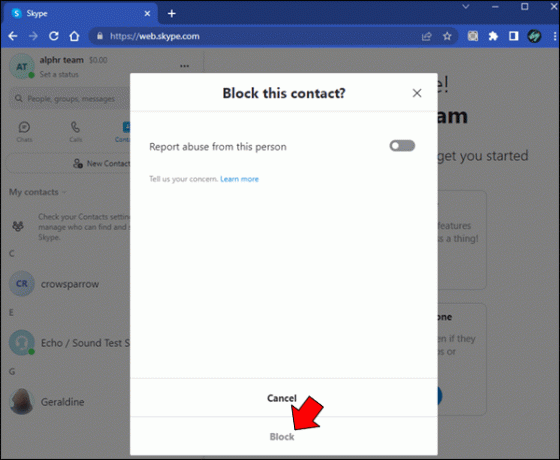
- Abilita il dispositivo di scorrimento accanto all'opzione "Segnala abusi da questa persona" se desideri segnalare anche loro.

Se scegli la seconda opzione, ti verrà chiesto di fornire una motivazione. Seleziona uno dei seguenti:
- Spam
- Frode
- Sfruttamento o abuso sessuale di minori
- Terrorismo o estremismo violento
- Incitamento all'odio
- Danni imminenti a persone o cose
- Immagini intime non consensuali
Dopo aver selezionato il motivo, concludi il processo facendo clic sul pulsante Blocca e segnala.
Come bloccare qualcuno su Skype Mac
Se non vuoi sentire qualcuno su Skype mentre lavori o ti diverti sul tuo Mac, puoi bloccarli in pochi semplici passi.
- Individua il contatto indesiderato nella scheda "Chat" o "Contatti".

- Fai clic con il tasto destro sul loro nome.

- Seleziona l'opzione "Visualizza profilo".

- Scorri fino a raggiungere la fine della finestra "Profilo".

- Fare clic sul pulsante "Blocca contatto".

- Facoltativamente, attiva "Segnala un abuso da questa persona" e controlla il motivo.

- Conferma l'azione nella finestra pop-up.

Non vedrai più il contatto bloccato nelle tue chat o tra i tuoi contatti Skype.
Come bloccare qualcuno in Skype su un iPad
Dire addio a qualcuno che non sa giocare bene su Skype probabilmente ti richiederà meno tempo di quello necessario per scrivere i messaggi indesiderati.
Ecco come bloccare un contatto utilizzando Skype app per iPad:
- Trova la persona che desideri bloccare negli elenchi "Chat" o "Contatti".

- Tocca e tieni premuto il nome.

- Premi l'opzione "Visualizza profilo".
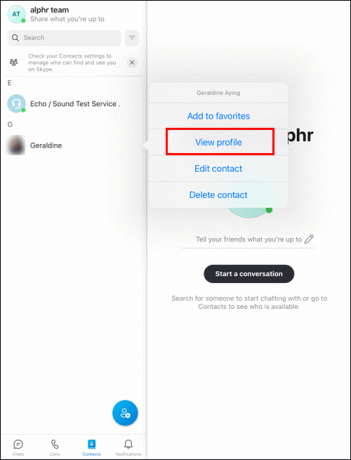
- Scorri fino in fondo.

- Selezionare il pulsante "Blocca contatto".
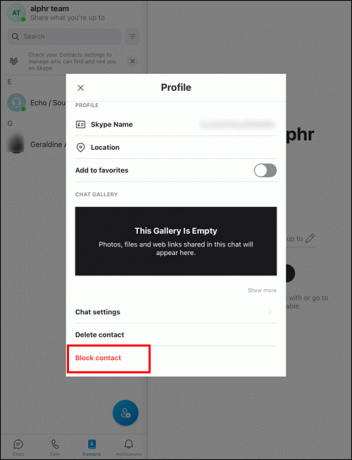
- Tocca di nuovo "Blocca" nella finestra pop-up per finalizzare il processo.
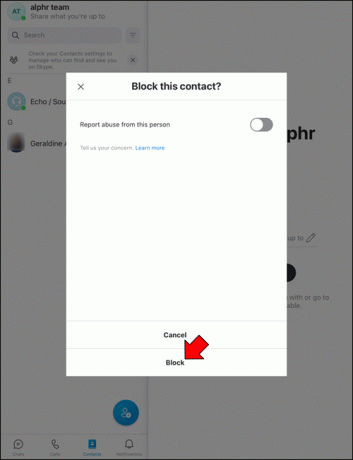
Se ritieni che il blocco non sia sufficiente, puoi anche segnalare quella persona per abuso abilitando il pulsante appropriato dopo aver completato il passaggio 5. Per segnalare una persona per abuso, dovrai controllare cosa ha fatto dalle opzioni elencate.
La persona saprà di essere stata bloccata?
Skype non avviserà la persona che hai bloccato le tue azioni. Detto questo, ci sono diversi modi per sapere se sono stati bloccati, anche se non con certezza al 100%. I seguenti segnali possono indurli a credere di essere stati bloccati:
- Un punto interrogativo accanto al tuo nome Skype
- Messaggi non recapitati
- Una foto del profilo mancante
Invio di un messaggio chiaro
Ex partner, colleghi fastidiosi o sconosciuti offensivi sono solo alcune delle persone che meritano un pulsante Blocca. Qualunque sia la tua ragione, bloccare qualcuno su Skype è relativamente semplice. Dopo averli bloccati, non avranno modo di contattarti tramite Skype. Se desideri cancellarli completamente dalla tua vita online, fai lo stesso anche su altre piattaforme.
Hai mai dovuto bloccare qualcuno online? In tal caso, li hai bloccati anche su tutte le piattaforme disponibili? Fateci sapere nella sezione commenti qui sotto.




